

Lisez-vous réellement tous vos e-mails? Pour la plupart des gens, il y a bien trop de messages.
Certains peuvent être considérés comme indésirables, même si nous ne voulons pas les mettre dans le dossier indésirable, comme les coupons, les ventes ou les promotions. D'autres peuvent être des reçus ou des confirmations que nous voyons dans les aperçus, nous n'avons donc pas besoin de les ouvrir et de les lire. Mais après un certain temps, tous ces e-mails non lus s'accumulent.
Si vous souhaitez effacer ces messages non lus, voici comment marquer tous vos e-mails comme lus sur iPhone, iPad et Mac dans l'application Mail.
Marquer vos e-mails comme lus sur iOS
Ouvrez l'application Mail sur votre iPhone ou iPad, puis suivez ces étapes pour marquer vos messages comme lus.
1) Sélectionner Toutes les boîtes de réception ou une boîte aux lettres spécifique si vous préférez.
2) En haut à droite, appuyez sur Éditer.
3) En bas à gauche, appuyez sur Marquer tout.
4) Dans la fenêtre contextuelle qui apparaît, appuyez sur Marquer comme lu.
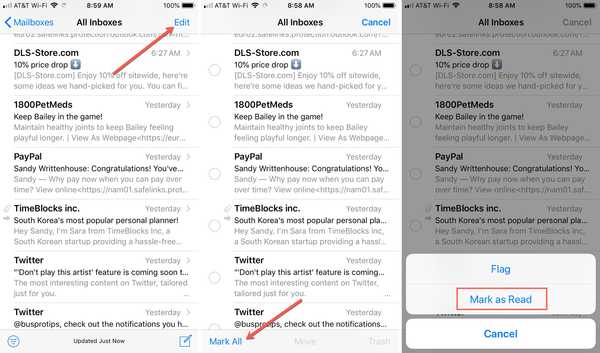
Marquer vos e-mails comme lus sur Mac
Ouvrez l'application Mail sur votre Mac, puis procédez comme suit.
1) Sélectionner Boîte de réception à gauche sous Boîtes aux lettres ou cliquez uniquement sur une certaine boîte aux lettres si vous préférez.
2) Cliquez sur Boites aux lettres depuis la barre de menu.
3) Sélectionner Marquer tous les messages comme lus.
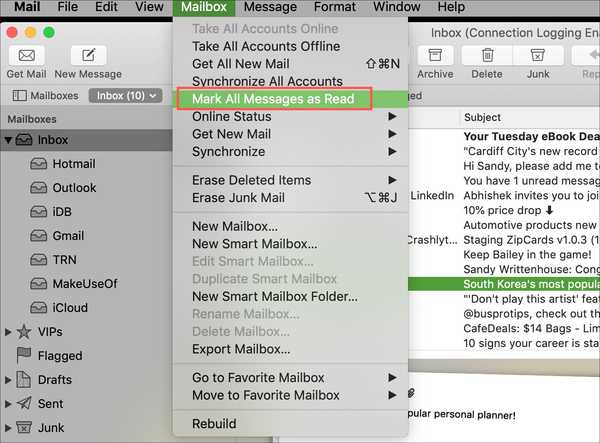
Plus de tutoriels Mail
Faites encore plus avec l'application Mail sur iPhone, iPad et Mac avec ces procédures supplémentaires.
- Comment ajouter ou supprimer des VIP dans l'application Mail sur iOS et Mac
- Comment supprimer les adresses e-mail indésirables de l'application Mail sur Mac
- Comment travailler avec Mail en affichage fractionné sur Mac
- Comment joindre des fichiers et des documents à l'application Mail sur iPhone ou iPad
- Comment configurer les règles de messagerie dans l'application Mail sur Mac
Envelopper
Marquer tous vos e-mails comme lus ne pourrait pas être plus simple. J'espère que cela vous évitera de parcourir vos messages non lus un par un.
Avez-vous des conseils comme celui-ci que vous aimeriez partager? N'hésitez pas à commenter ci-dessous ou à nous contacter sur Twitter.











